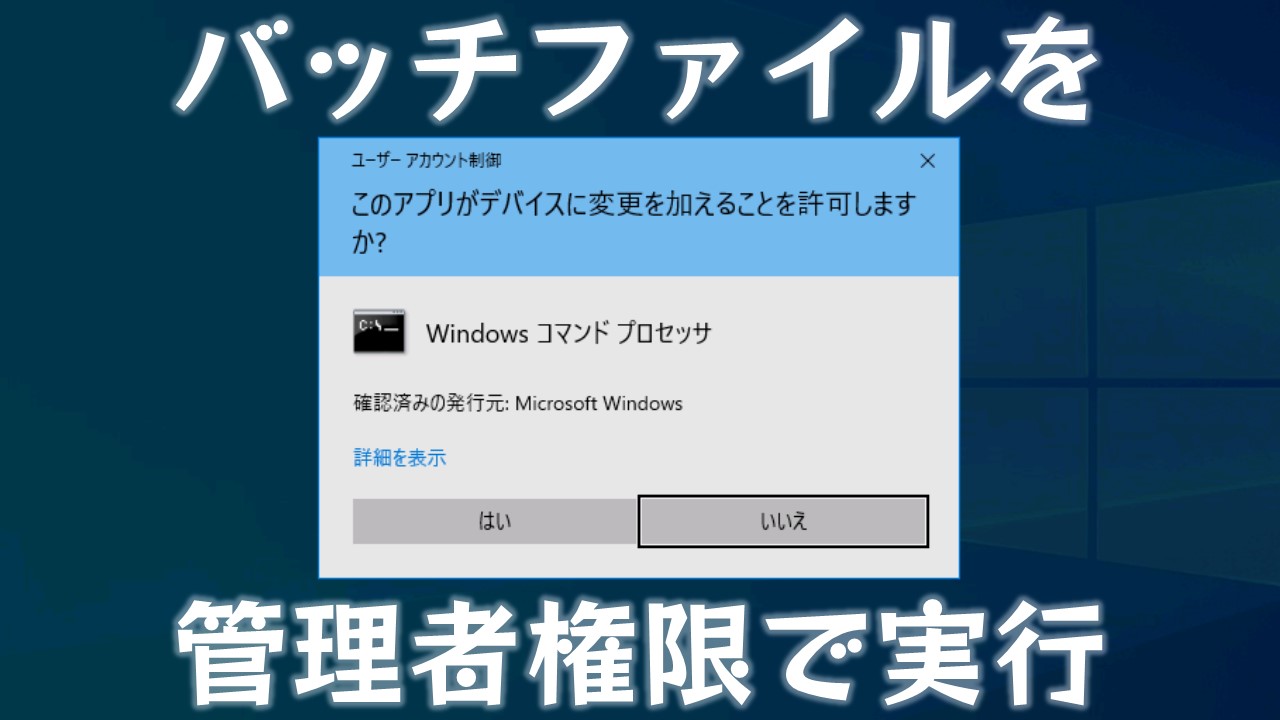バッチファイル(.bat)の先頭に以下の記述を差し込むだけで、バッチを管理者権限に昇格させることができます。標準的な設定では、起動時はUACプロンプトが出現します。
コマンドプロンプトではなくPowerShellを操作したい場合は、以下の記事を参照してください。

【2025年版】「学校指定パソコン」は思考停止で買うと後悔するかも。ビジネスにも使えるおすすめノートPCまとめます
入学する学校から「パソコンを買いなさい」と言われたとき、もしあなたが「学校指定パソコンなら保証もあるし」「おすすめされたから」と思考停止で買ってしまうと後悔してしまうかもしれません。批判を恐れずに言ってしまえば、学校指定パソコンは高いだけの...

今サイトを立ち上げるなら、ドメインとレンタルサーバの最強の組み合わせは?
このサイトを立ち上げるにあたって検討した、ドメインとサーバーについて備忘録としてまとめます。結論から言うと、このサイトはXserverドメインと新しくなったさくらのレンタルサーバ スタンダードの組み合わせで運用しています。りょっちアフィリエ...
右クリックして「管理者として実行」というステップを踏まずに済みます。バッチで何かしらの設定を大量のPCに一括で行いたいときにまじ便利。というか無いと困るレベル。
Windows 10、Windows 11で動作確認済みです。
setlocal enabledelayedexpansion
cd /d %~dp0
rem 管理者権限で実行
openfiles > nul
if "%1"=="" (
set arg=
) else (
set arg= -ArgumentList "%1"
)
if errorlevel 1 (
PowerShell.exe -Command Start-Process \"%~f0\"%arg% -Verb runas
exit
)
rem ここから下に処理を記述